Exchange 2007’de karşımıza çıkan Exchange Management Shell ile artık konsol üzerinde yaptığımız her işlemi shell ortamında da yapabiliyoruz. Hatta konsol ortamında yapamadıklarımızı bile!
Çalışanlarınızın attıkları maillerde alıcı sayısına kısıtlama getirmek isteyebilirsiniz. Bu kısıtlamayı farklı düzeylerde gerçekleştirebilirsiniz: Mailbox seviyesinde, organization seviyesinde, connector seviyesinde (Receive connectors için geçerlidir) ve Hub Transport server seviyesinde. Önerim konfigürasyonu en üst seviyede uyguladıktan sonra ayrıcalıklı kullanıcılar için mailbox seviyesinde ayarları değiştirmeniz olacaktır. Çünkü alt seviyede yaptığınız ayarlar üst seviyede yaptığınız ayarların üstüne geçecek ve onlar etkili olacaktır.
Active Directory dizin hizmetlerinin zaten her mailde kullanabileceğiniz maximum bir alıcı sayısı vardır. Bu limit Exchange Management konsolu ya da Exchange Management Shell kullanarak yönetebileceğiniz limitden farklıdır. Exchange 2003’de kullanılan bu global limitin Exchange 2007’ye de etkisi bulunmaktadır. Active Directory’deki bu global limit ile Exchange 2007’de tanımlanan organizasyon seviyesindeki limit çakışırsa, bunlardan küçük olan etkili olacak ve kullanılacaktır.
Active Directory’deki global limiti değiştirmek için Exchange System Manager (Exchange 2003’de) veya Active Directory Service Interfaces (ADSI) Edit kullanmanız gerekecek.
Bu işlemler için ayrıntılı bilgiyi Exchange 2007’de Global ve Organizational message size limitlerini değiştirmek başlıklı makalemde bulabilirsiniz.
İşlemlere başlamadan önce sahip olmanız gereken haklar;
· Organization seviyesinde uygulayacaksanız à Exchange Organization Administrator rolüne sahip olmalısınız.
· Hub Transport server seviyesinde uygulayacaksanız à Exchange Server Administrator rolüne ve hedef sunucu için Local Administrators grubuna üye olmalısınız.
· Mailbox seviyesinde uygulayacaksanız à Exchange Recipient Administrator rolüne sahip olmalısınız.
Exchange Management Shell kullanarak hangi seviyede hangi komutlarla bu işlemleri yapabildiğimizi görelim;
Tüm Exchange organizasyonunda maili aynı anda göndereceğiniz alıcı sayısını kısıtlamak için:
Örneğin: Alıcı sayısını 1000 kişi ile sınırlandırmak için aşağıdaki komutu çalıştırmalıyız;
Set-TransportConfig -MaxRecipientEnvelopeLimit 1000
Receive Connector’ünüz üzerinde maili aynı anda göndereceğiniz alıcı sayısını kısıtlamak için:
Örneğin: “Tess Receive Connector” adındaki alıcı konnektör vasıtasıyla alınan iletilerde alıcı sayısını 300 kişi ile sınırlandırmak için aşağıdaki komutu çalıştırmalıyız;
Set-ReceiveConnector -Identity "Tess Receive Connector" -MaxRecipientsPerMessage 300
Hub Transport server üzerinde maili aynı anda göndereceğiniz alıcı sayısını kısıtlamak için:
Örneğin: Server1 adındaki Hub Transport server tarafından işlenen iletilerde ileti başına alıcı sayısını 200 ile kısıtlamak istediğimde çalıştırmam gereken komut;
Set-TransportServer -Identity "Server1" -PickupDirectoryMaxRecipientsPerMessage 200
Mailbox üzerinde ileti başına alıcı sayısını sınırlandırmak için;
Örneğin: Sevgi Sifyan adındaki kullanıcının mailbox’ı üzerinde ileti başına alıcı sayısını 100 ile sınırlandırmak için çalıştırmam gereken komut;
Set-Mailbox -Identity "Sevgi Sifyan" -RecipientLimits 100
Aynı işlemi Exchange Management konsolu üzerinde yapmak istediğimde ise;
Konsol içerisinde Recipient Configuration’ı genişletin. Kısıtlama yapacağınız mailbox’ı seçin (Sevgi Sifyan’a ait olan). Sağ tarafta mailbox adı altında Properties’e tıklayın. Mailbox özellikleri penceresinde Mail Flow Settings tabına geçin. Listeden Delivery Options’ı seçin ve Properties’e tıklayın.
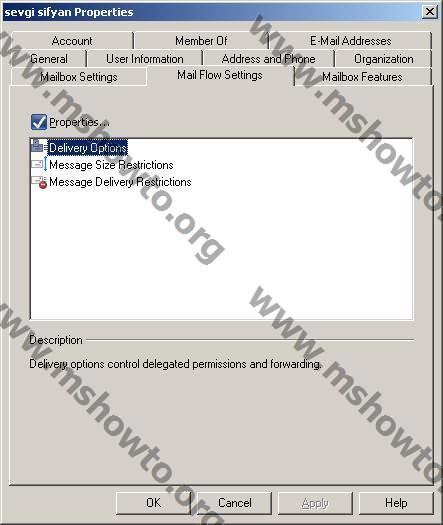
Şekil-1
Maximum recipients kutucuğunu işaretleyin ve metin kutusuna 100 yazın. OK butonlarına basarak işlemi onaylayın.
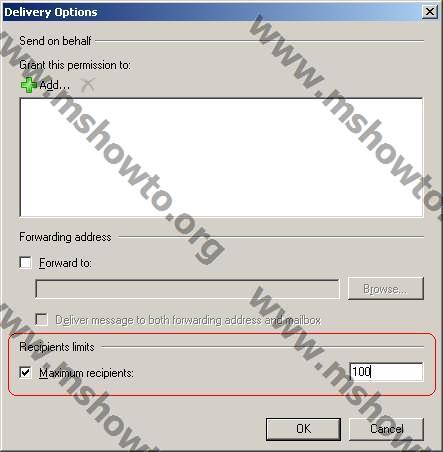
Şekil-2
Bu konuyla ilgili sorularınızı alt kısımda bulunan yorumlar alanını kullanarak sorabilirsiniz.
Referanslar

